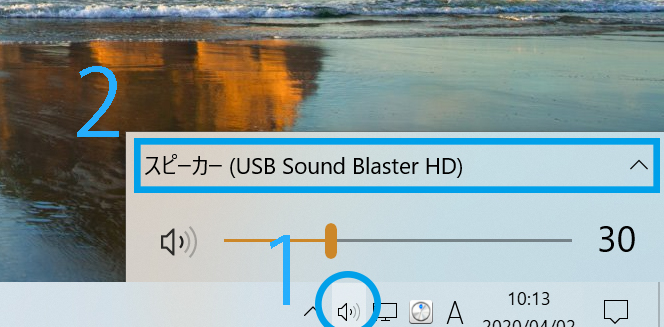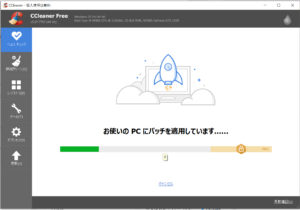まだまだ、カセットテープで録音する需要はあります。最近では少し値段も落ち着いてきましたが、ネットオークションなどでは一時期高額で取引されていました。そこで今回はあえてパソコンからラジカセを使用してカセットテープに録音する方法をご紹介します。
目次
必要な機材など
- パソコン
- ラジカセ
- 録音用カセットテープ
- 3.5ミリ オーディオケーブル※録音する機材により異なります。
今回使用したラジカセ
リンク
今回使用したラジカセはSONY CFD-S70-W。オーディオ入力の端子(AUX端子)がありカセットテープの録音機能があれば特に問題はありません。
オーディオケーブルの用意
リンク
PCとラジカセを接続するにはオーディオケーブルが必要です。今回使用したケーブル3.5mmオーディオケーブル、PCとラジカセの配置によっては長さも重要です。
接続方法と録音手順
機材の準備ができれば後は実際に、PCとラジカセを接続し録音する準備を行います。
ラジカセとPCをオーディオケーブルで接続
パソコンのヘッドフォン端子とラジカセのAUDIO IN (AUX)端子と接続します。
カセットテープをセットし音声入力ボタンを押す。
ラジカセにカセットテープをセットします。
ここで音声入力ボタンを押します。このボタンを押しておかないと録音できません。
PCでスピーカーの切り替えや録音する音声の再生。
ラジカセとの接続が済めば、録音前にPC側で操作を行いPCの音声がラジカセから流れるかの確認をします。
スピーカーの切替
PC側の操作でデスクトップ右下にあるスピーカーのアイコンをクリックしスピーカーを選択します。
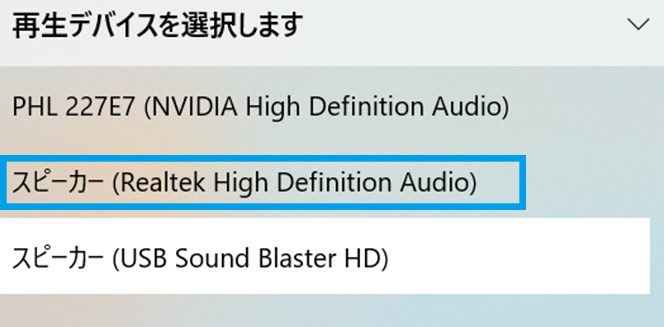
該当のスピーカーに切替。
この状態でパソコン側から音声を再生してラジカセから音楽が流れるかの確認。
テープへの録音をする。
パソコン側で音楽の再生ができる事を確認すれば、後はラジカセの録音ボタンを押して、録音したい音声をPCで再生すれば録音が可能です。
録音したい音源の再生が終わればテープの停止を押します。これでテープへの録音は完了です。